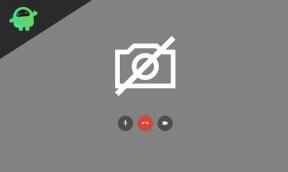Google Dokümanlar: Başka Bir Resmin Üstüne Nasıl Resim Eklenir
Miscellanea / / August 05, 2021
Normalde, resimler ve belgeler oluşturmak için MS Word veya Google Slaytları kullanırız. Birincil neden, bu uygulamaların birden çok görüntü ve düzenleme için daha fazla özellik kullanımında çok fazla esneklik sunmasıdır. Öte yandan, Google Doc gibi platformlarda insanlar genellikle başka bir görüntünün üzerine bir görüntü ekleyemeyeceklerini düşünüyor. Hatta bir metni üst üste bindiremeyeceklerini veya Google Dokümandaki bir resim üzerinde düzenleyemeyeceklerini düşünüyorlar.
Ancak bu kılavuzda, üst üste gelmenize yardımcı olacak birkaç ince ayar anlatacağım ve bir resmi diğerinin üzerine ekle. Bu özellikler Google Dokümanlar'da mevcuttur. Çoğu kişi çevrimiçi depoyu yalnızca içeriğini paylaşmak veya depolamak için kullanır. Bununla birlikte, kelime dosyalarınızı (GDOC) değiştirmek istiyorsanız, bu yöntemler size yardımcı olacaktır. Google Dokümanlar'da Çizim ve metin kaydırma özelliğini nasıl kullanacağımızı öğreneceğiz.

Google Dokümanında Başka Bir Resmin Üstüne Resim Nasıl Eklenir
Öncelikle Çizim özelliğine göz atalım.
Çizim
- Belgenizi açın Google Dokümanı
- Menü çubuğunda Ekle > ardından tıklayın Çizim > Yeni

- Çizim paneli açılacaktır.
- İlk resmi eklemek için çizim bölümünün üzerinde gördüğünüz resim simgesine tıklayın.
- İlk resme metin eklemek isterseniz, Metin simgesine tıklayabilirsiniz. T üzerine yazılmış.
- Burada ilk resmi yükledim ve üzerine metin eklemek için metin özelliğini kullandım. Yazı tipi stilini ve boyutunu da değiştirdim.

- Aksi takdirde, ilk resmin üzerine yeni bir resim koymak isterseniz, resim simgesine tekrar tıklayın.
- Bilgisayarınızdan göz atarak ikinci resmi ekleyin ve ardından onu ayarlayın. Aşağıdaki ekran görüntüsüne bakın.
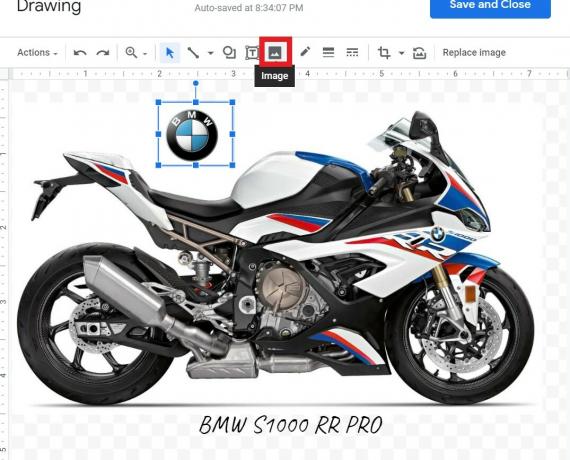
- Düzenlemelerinizi bitirdikten sonra, Kaydet ve kapat.
Metin Sarma ile Örtüşen Görüntüler
İşte öncekine benzer şekilde yapılması oldukça kolay olan başka bir yöntem. Burada sadece görüntülerle örtüşüyor olacağız. İkinci resmi üzerine yerleştireceğimiz bir ana resmi tutacağız.
- Yeni bir Google Dokümanlar dosyası açın
- Üzerinde Menü bar şuraya git Ekle ve doğrudan ilk resmi ekleyin. Adımı bir kez daha tekrarlayın ve ikinci resmi ekleyin.

- İlk resmi seçin. Ardından vurgulanırken, altında küçük bir panel mevcut olacaktır.
- Bu panelden 3 noktalı simge > seçin Tüm Görüntü Seçenekleri

- Bunun altında seçin Metni kaydır
- Şimdi görmelisiniz kenar boşluğu menüsü resmin altında. Seçin ve ayarlayın 0 (sıfır).
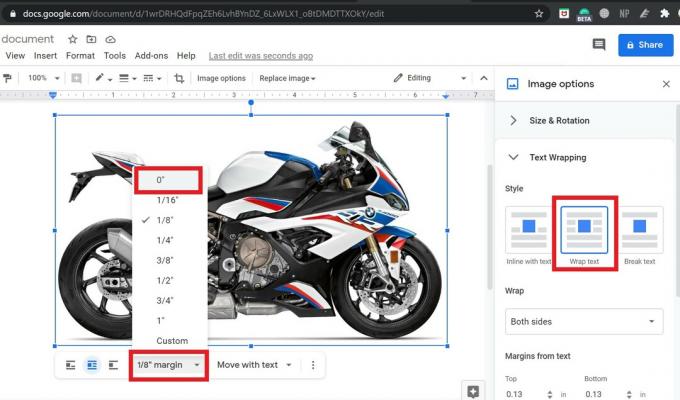
- Şimdi seçin ve ikinci resmi vurgulayın ve yukarıdaki üç adımı tekrarlayın onun için.
- Şimdi, üst üste binmek ve ikinci resmi birinciye eklemek için, basitçe birincisinin üzerine sürükleyin.
İşte bu kadar çocuklar. Bunlar, başka bir resmin üzerine resim eklemenin veya Google Dokümanlar'da herhangi bir metin eklemenin en kolay iki yoludur. Deneyin ve yorumlar bölümünde herhangi bir sorunuz olursa bana bildirin.
Sonraki Oku,
- DOCX Dosyasını GDOC Formatına Dönüştürme
- Herhangi bir Android Cihazda Hava Durumu Bildirimi Uyarısını Devre Dışı Bırakmak için Çeşitli Yöntemler
Swayam, Bilgisayar Uygulamalarında Yüksek Lisans Derecesine sahip profesyonel bir teknoloji blog yazarıdır ve ayrıca Android geliştirme konusunda deneyime sahiptir. Stok Android işletim sisteminin sadık bir hayranıdır.Teknolojik blog yazmanın yanı sıra oyun oynamayı, seyahat etmeyi ve gitar çalmayı / öğretmeyi seviyor.